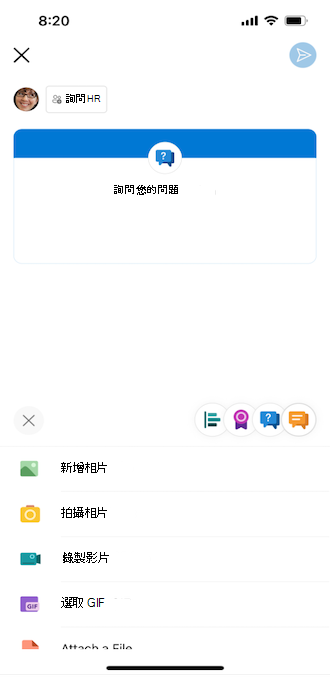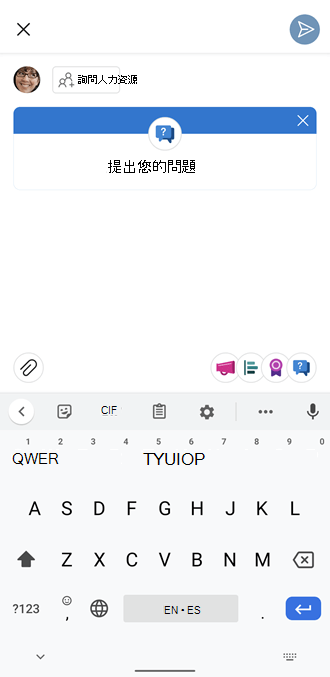在 Viva Engage 社群中使用問答
Applies To
在 Viva Engage 社群中詢問及響應問題,以便與其他社群成員分享知識。
當您在社群中張貼問題時,成員可以附議他們最愛的答案,為其他人醒目提示。 張貼問題的成員或社群管理員可以將答案標示為最佳答案。 標示為最佳答案會顯示在交談頂端的原始問題底下。
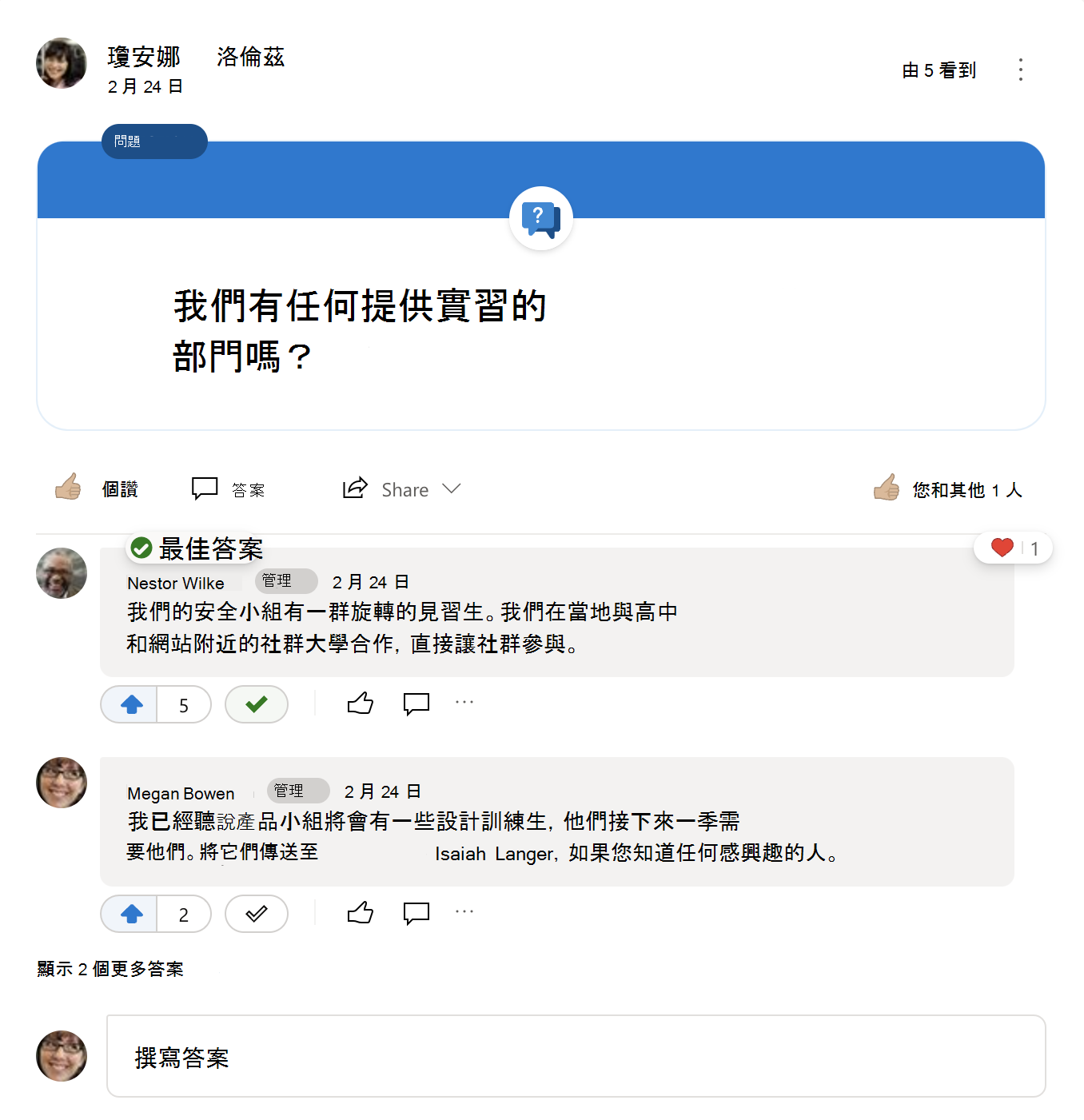
所有社群成員都可以提出問題。
-
選取 [問題] 做為交談類型。
-
輸入您的問題,然後選取 [詢問]。
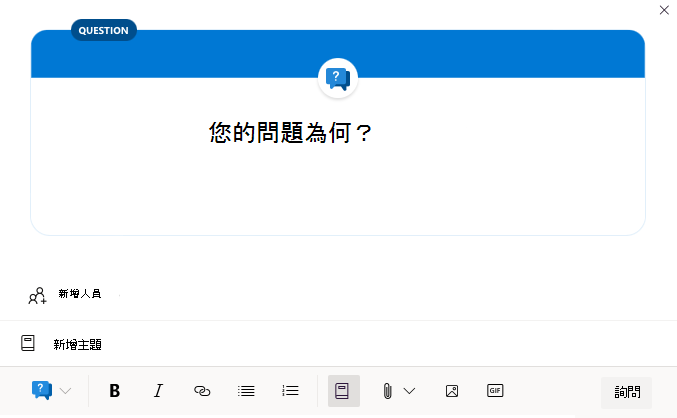
在行動裝置上:
-
在畫面底部,選取問題圖示。
|
有關 iOS 平台的問題 |
有關 Android 平台的問題 |
|
|
|
檢閱 [熱門問題] 磚,以探索員工在社群中發現最實用的資訊。 此磚顯示過去90天內收到最多檢視的三個問題。
若要查看最常檢視的前十個問題,請選 取 [檢視更多問題]。
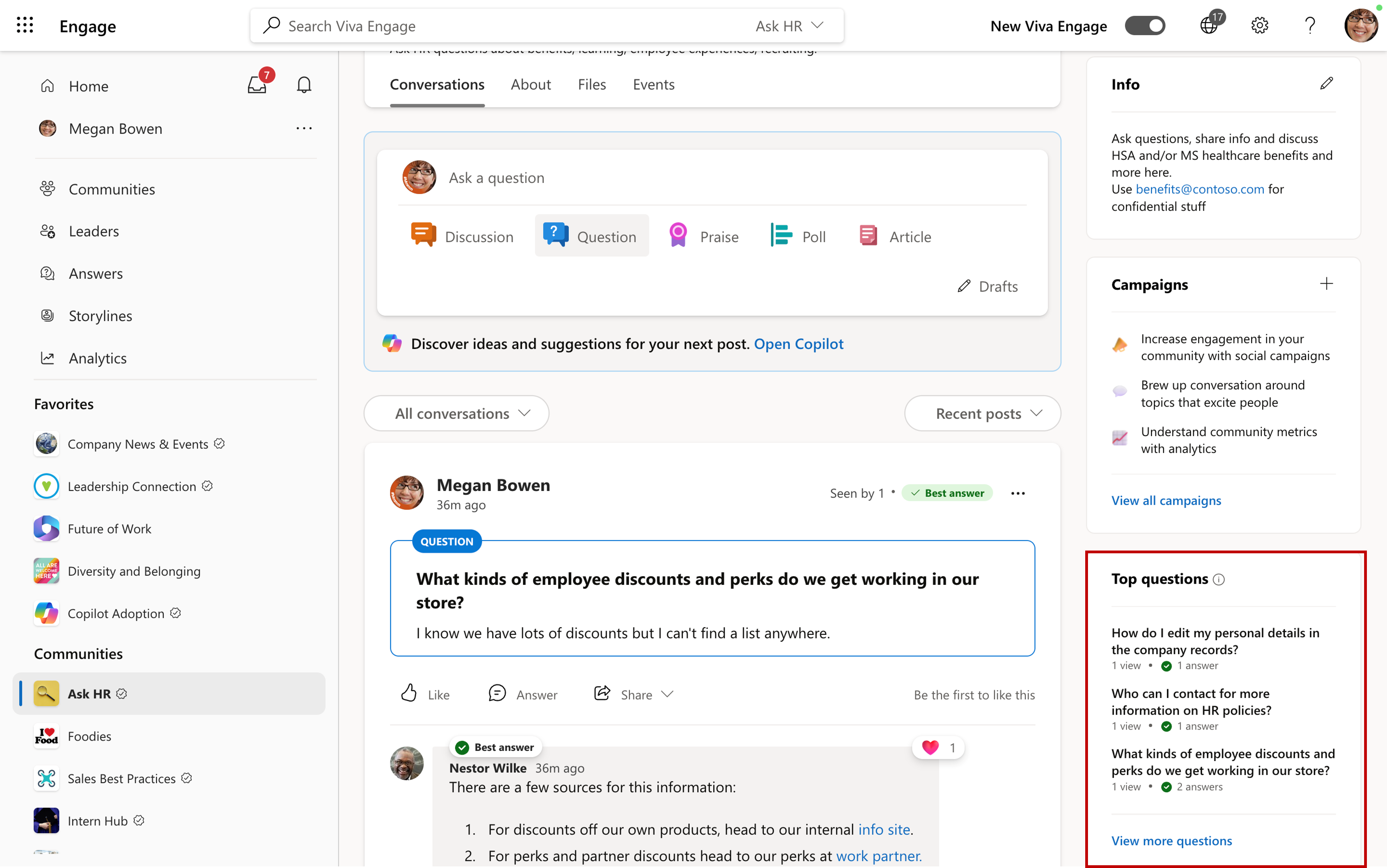
所有社群成員都可以回答問題。
-
若要響應問題,請在問題下方的文字框中撰寫解答。
所有社群成員都可以附議問題的答案。 成員可以附議多個答案,但每個答案只能附議一次。 附議最多的解答會根據附議的排名出現在頂端。
-
若要附議答案,請按下其下方的 [投票] 按鈕。

-
若要查看誰已附議答案,請按兩下投票計數。
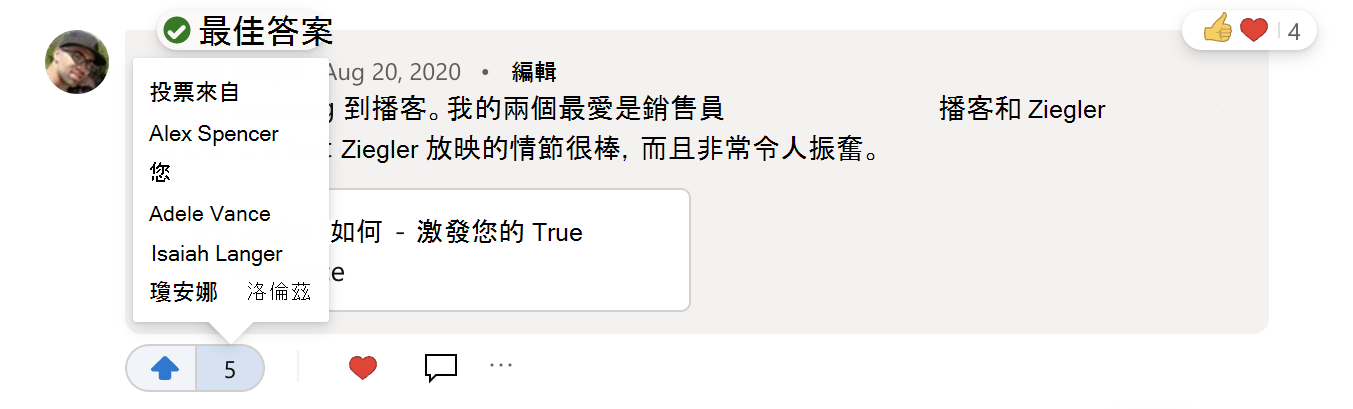
張貼問題的成員或社群管理員可以將答案標示為最佳答案。 對於全公司社群中的問題,網路和經過驗證的系統管理員可以標示為最佳答案。
問題只能有一個最佳答案。
-
在答案下方的交談選項中,選取 [標示為最佳答案]。答案釘選在問題底下,並標示為 最佳答案。 如果有其他答案,您可以按兩下最佳答案下方的連結來閱讀解答。
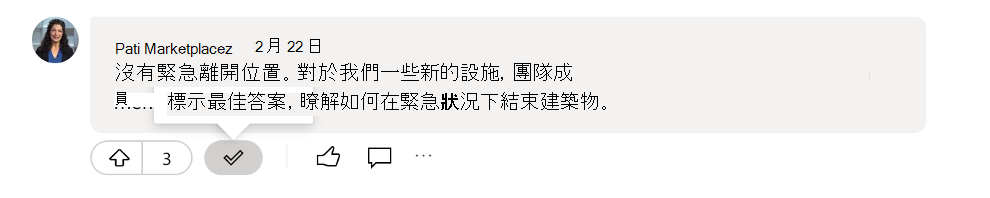
-
如果張貼了更好的答案,請選取新的、更好的答案做為最佳答案。 或者,您可以選取 [移除最佳答案]。 請考慮張貼新答案,其中包含建議多個最佳答案的所有內容,並將該答案標示為最佳答案。
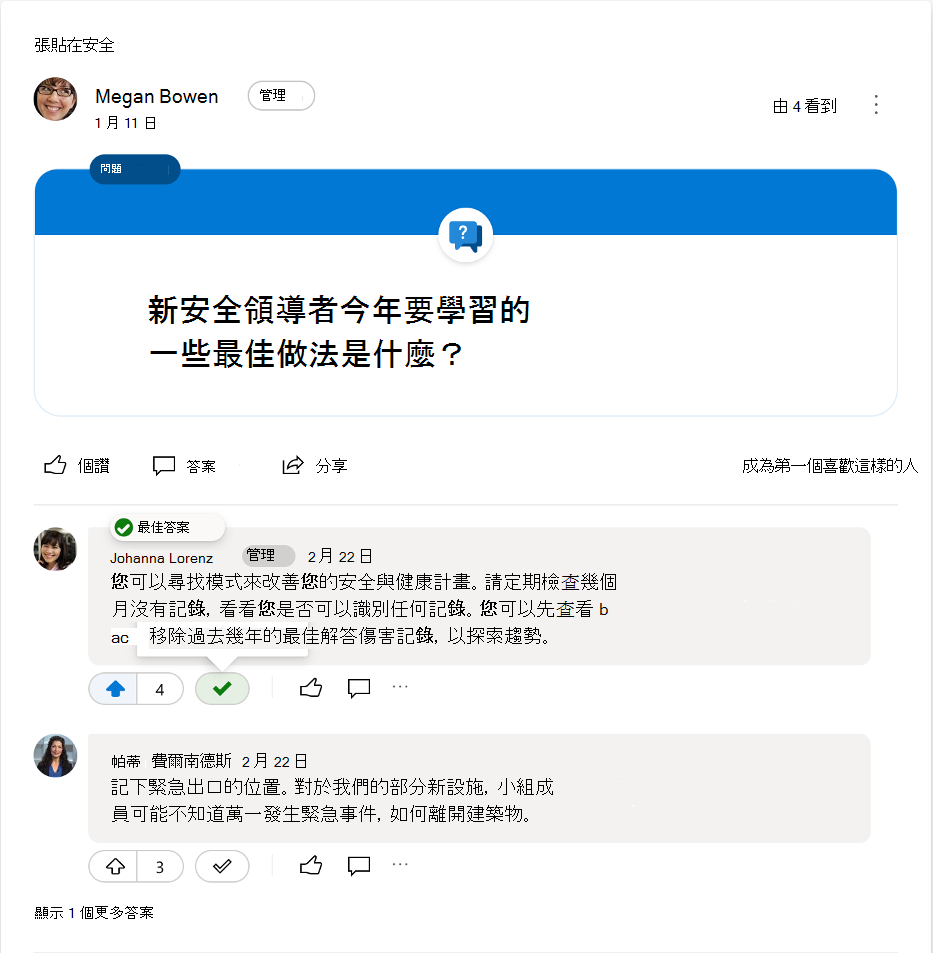
如果您是社群系統管理員,您可以將社群的默認交談類型設為 [問題 ],以鼓勵社群成員提出更多問題。
您可以在建立社群時執行此動作,或之後變更 [預設發行者] 設定。
-
在社群中,選取社群名稱右
![[其他群組選項] 按鈕](https://support.content.office.net/zh-tw/media/1020b453-9629-4694-9638-5b6d1cdd833a.png)

-
在 [預設發行者類型] 底下,選取 [問題]。
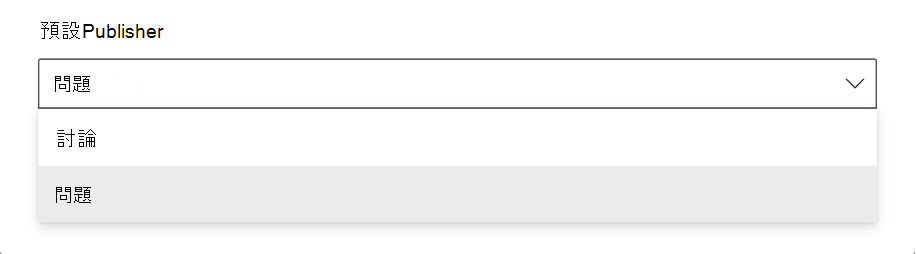
將游標停留在最佳答案上,以查看選擇的人員。
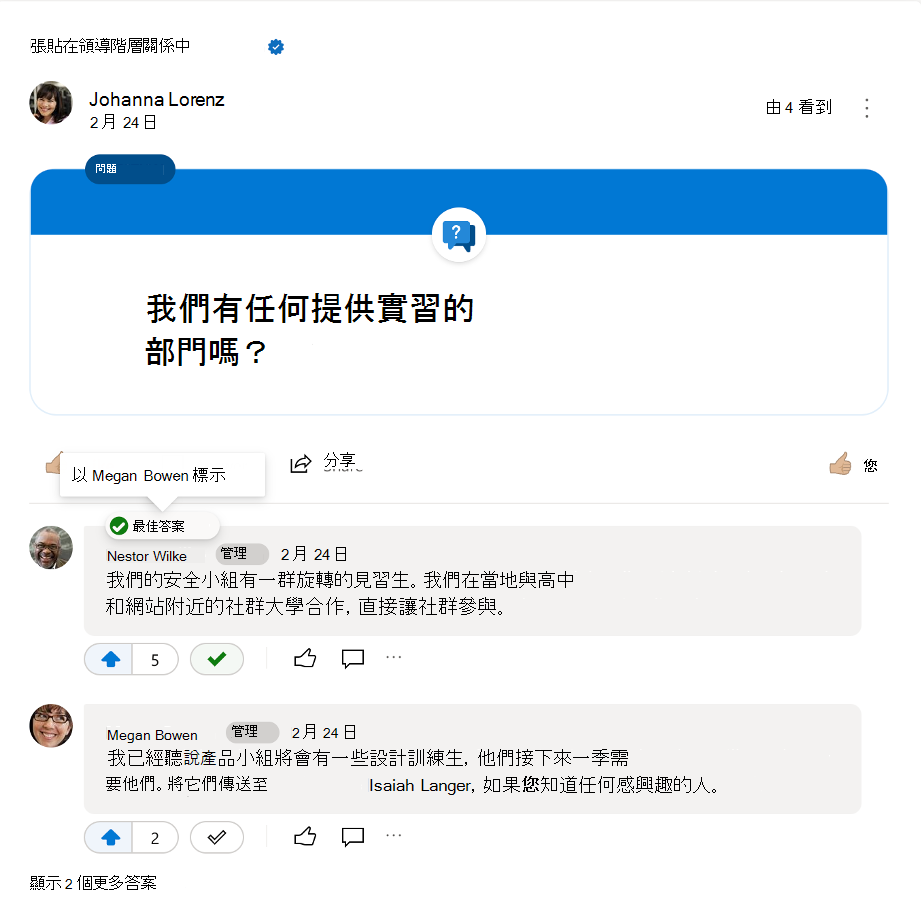
社群管理員、解答系統管理員和社群專家可以找到需要協助的問題。
-
在社群摘要的頂端,選取社群篩選中的向下箭號。
-
若要查看社群中的所有問題,請選取 [ 所有問題] 篩選。
-
若要尋找尚未收到解答的問題,請選取 [沒有回應的問題]。
附註: 2024 年 3 月 9 日之前張貼的問題不會出現在 沒有回應 篩選的問題中
4. 若要查看尚未檢閱的所有問題,請選取 [沒有最佳答案的問題]。
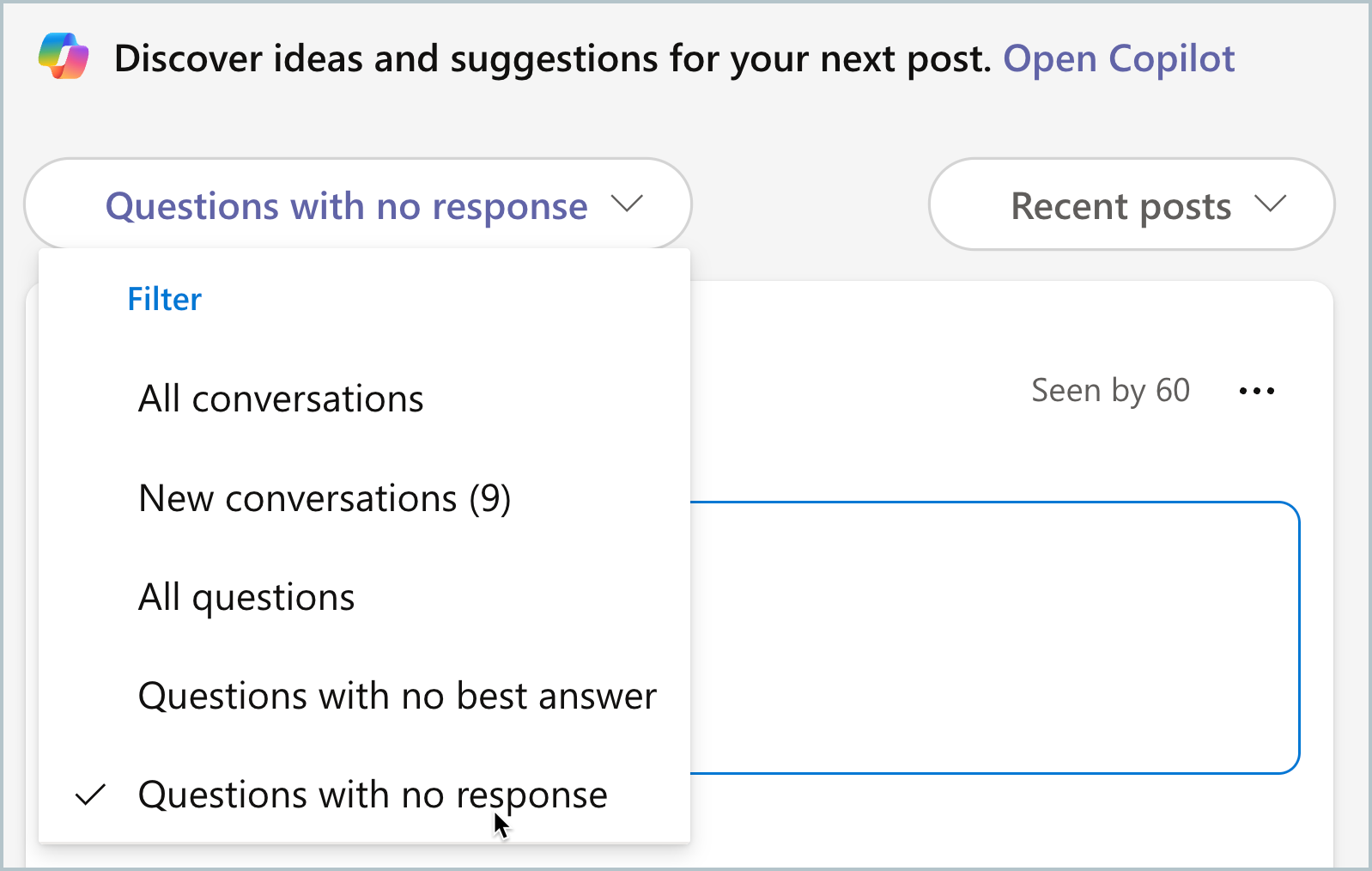
如果您是社群系統管理員或張貼交談,如果交談類型比較貼切,您可以將交談類型變更為問題。 然後,您可以使用問與答功能,例如標示最佳答案,以及篩選成員尚未回復的未回答問題。
-
在一般討論樣式的訊息上,選取交談右側的 [其他選項
![[其他群組選項] 按鈕](https://support.content.office.net/zh-tw/media/1020b453-9629-4694-9638-5b6d1cdd833a.png)
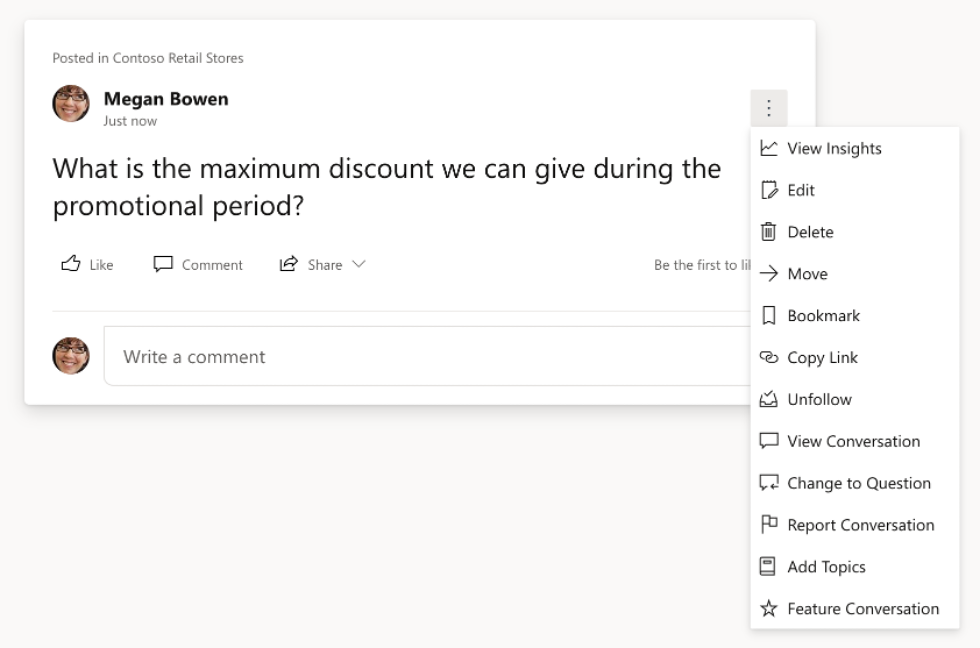
附註: 您也可以選取 [其他選項 ]
![[其他群組選項] 按鈕](https://support.content.office.net/zh-tw/media/1020b453-9629-4694-9638-5b6d1cdd833a.png)
身為社群系統管理員,您可以透過幾個簡單的步驟建立問題專用社群。
-
將問題指定為預設的交談類型。 (請參閱本文中的步驟。)
-
使用 [ 關於] 區段和公告來教育社群成員社群的用途。 如有需要,您也可以將討論變更為問題。
-
匯入現有內容,例如使用 Answers 智慧型手機匯入工具的常見問題,在社群中預先填入問答組。